

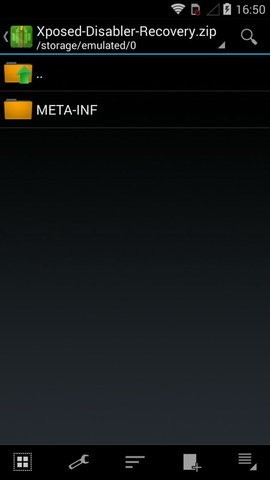
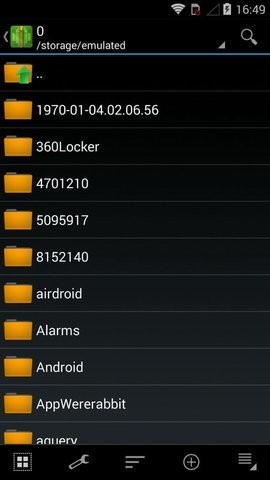
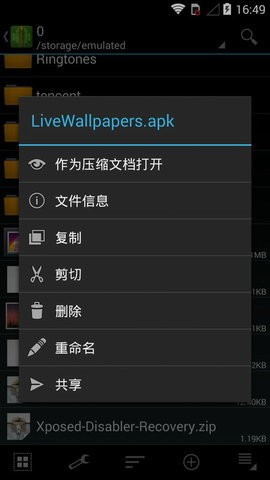
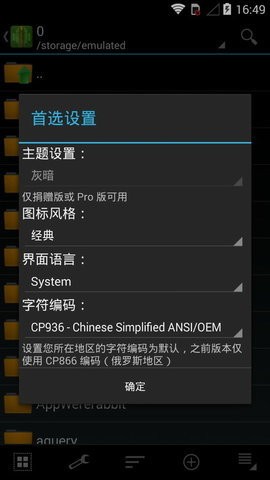
zarchiver是非常好用的手机文件解压软件,能直接帮助用户解压不同格式的文件,还能打开不同软件地址所在的安装包,方便用户更好的管理手机。功能强大的压缩及解压软件,支持zip、rar、iso、tar、gzip等多种压缩文件格式,帮助用户轻松得到特定格式的文件。软件还支持带密码的解压文件以及分卷解压,运行流畅,速度超快。
zarchiver支持rar,zip,7z等等,不像androidzip一样解压7z错误,还支持带密码的rar压缩文件,支持中文文件名,(这是安卓上唯一的),支持rar,zip,7z的解压,还支持带密码的解压缩文件,还支持分卷解压,速度和成功率绝对强于其他解压缩软件。
移动的
主要是使用 NDK(C/C++ 二进制文件和库)在 Java 上进行 Android 开发。
嵌入式
基于嵌入式 Linux 开发设备软件,并为特定硬件和自定义 rootfs 重建内核。在QT上开发设备的UI。为基于 FreeRTOS 或裸机的微控制器开发软件。
电子产品
基于STM32、AVR、全志板卡进行硬件开发。
1、首先在下载安装本站提供的ZArchiver ,进入之后可以看到根目录的情况;
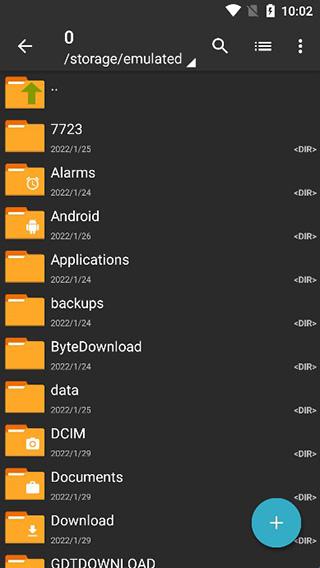
2、当用户找到需要压缩的文件之后,长按文件就可以调出功能菜单;
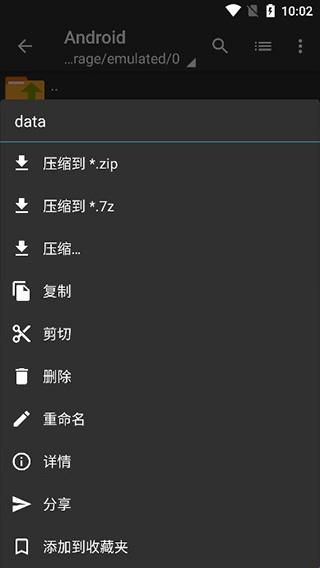
3、选择好需要压缩的文件之后,就会自己对文件进行压缩的操作;
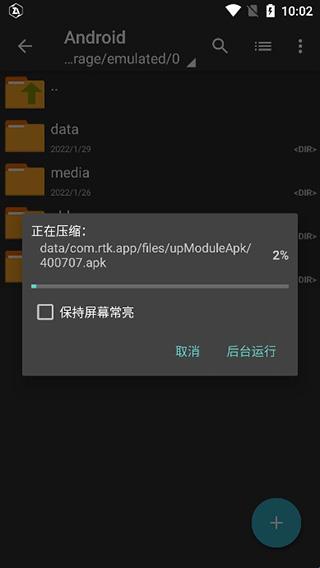
4、软件支持自定义排序功能,能够按照时间、大小、文件名来排序;
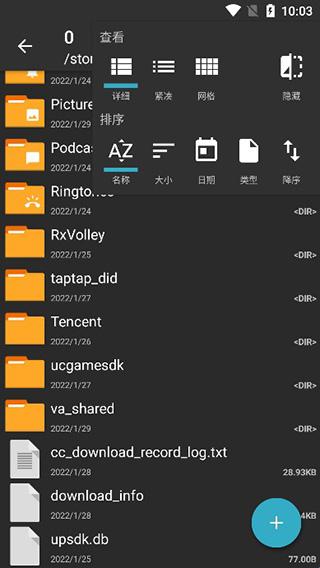
5、由于文件太多,用户还可以通过文件名来搜索文件;
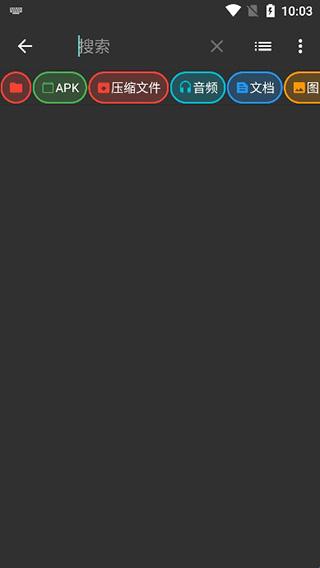
6、在设置板块,支持界面、压缩、文件管理等多种设置,让你使用更加顺心。
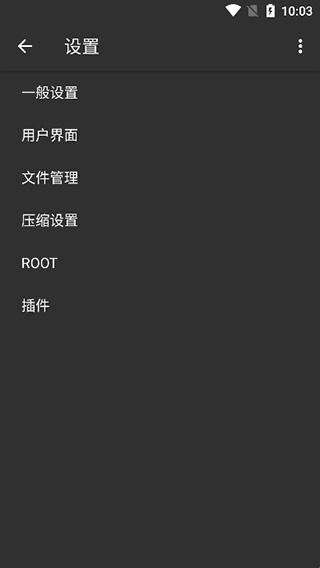
创建格式为:7z (7zip), zip, bzip2 (bz2), gzip (gz), XZ, tar的压缩文件;
解压缩格式为: 7z (7zip), zip, rar, bzip2, gzip, XZ, iso, tar, arj, cab, LZH, LZMA, xar, tgz, tbz, Z, deb, rpm的压缩文件;
查看格式为:7z (7zip), zip, rar, bzip2, gzip, XZ, iso, tar, arj, cab, LZH, LZMA, xar, tgz, tbz, Z, deb, rpm的压缩文件;
压缩和解压带有密码保护的压缩文件;
分卷压缩包解压和创建;
支持多线程(优化多核处理器的支持);
支持unicode格式文件名(UTF-8);
完美支持中文不乱码
1在本站下载安装这个APP,安装完成之后打开软件。
2进入APP页面,点击“文件管理”界面,再点击最上面的文件夹路径,我们要找到需要解压的文件。
3点击我们需要解压的文件,然后点击选择“解压到当前目录”,等几分钟,系统就能完成对文件的解压了。
4点击最上方文件天路径找到需要解压的文件——点击此文件选择“解压到当前录”即可完成解压就可以了。
点击打开zarchiVer,输入解压包,打开功能键。
可以尝试一下是否能够使用系统原生的文件管理器解压,如果不行需要下载一个文件解压软件,比如【Zarchiver解压缩工具】,打开找到需要解压的文件,选择解压到当前目录即可。以下是详细介绍:
1、您可以尝试一下使用手机自带的文件管理软件,是否可以长按打开菜单中选择解压;如果不行只能下载解压软件;
2、比如【Zarchiver解压缩工具】,默认是英文可以将其改为中文;然后找到需要解压的7z文件,再点击解压到当前目录即可。
Q: 压缩文档拥有密码?
A: 一些压缩文档可能会被加密并且该类文档仅能被知道密码的用户打开(不要使用手机密码)。
Q: 程序无法正常工作?
A: 请给开发者发送邮件并附上所发生问题的详细描述。
Q: 我该如何压缩文件?
A: 通过单击文件图标选择您所需要压缩的文件(文件名左侧),在其中一个选中文件的文件名上单击并在菜单中选择“压缩”操作,设置所需选项以及方式后点击确定按钮即可。
Q: 我该如何解压文件?
A: 在压缩文档中点击,并选择所需操作(“解压至当前文件夹”或其他操作)。
Copyright © 2021-2023 斯凯资源网(mrpyx.cn).All Rights Reserved